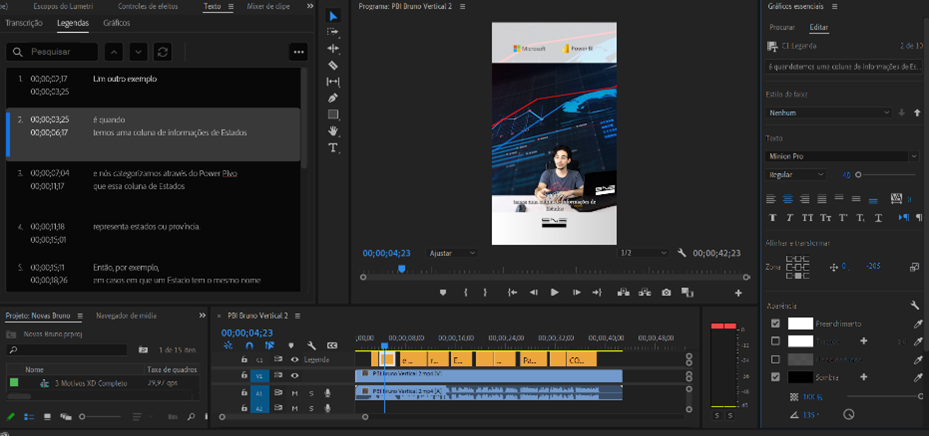Blog Tecnológico
Como criar legendas automáticas no Adobe Premiere
Marcos Vieira • 02 mai 2022 • Adobe Premiere

Nesse último ano, a Adobe disponibilizou uma das funções mais importantes e esperadas no Premiere, a função de criar legendas automáticas, uma ferramenta que facilitou muito a vida de quem precisa legendar seus vídeos.
Com as legendas, nossos vídeos se tornam mais acessíveis, mais dinâmicos e com maior facilidade de entendimento.
Vamos ver como coloca-las:
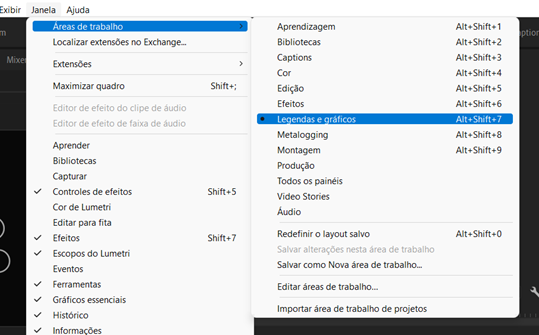
Primeiro, nós colocamos a Área de Trabalho do Premiere como “Legendas e Gráficos”, em inglês “Captions”, podendo clicar no nome da área de trabalho que aparece na parte de cima da tela do Premiere, ou então, indo em Janela > Áreas de Trabalho > Legendas e Gráficos (Window > Workspace > Captions).
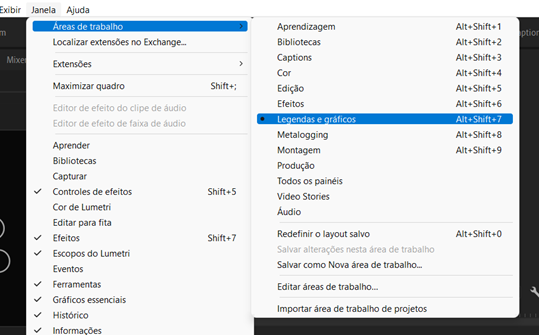
Poderíamos também abrir a janela Texto sem mudar a área de trabalho indo em Janela > Texto (Window > Text), mas eu recomendo dessa forma anterior pois todas as opções que precisamos para criar as legendas são abertas.
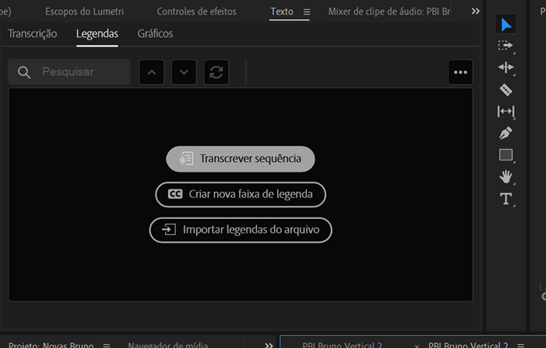
Após abrir o vídeo que queremos fazer a transcrição na Timeline, vamos à janela Legendas e clicamos em Transcrever sequência.
Irá aparecer em uma janela as opções que temos para a transcrição, geralmente não precisamos mudar essas opções, somente nos atentar ao idioma. Por padrão ele aparece em Inglês, então temos que mudar para o Português. Podemos também marcar a opção Reconhecer quando diferentes oradores estão falando, se em seu vídeo tiver mais de uma pessoa falando, também recomendo deixar na opção “Áudio na faixa:” em “Mix”, principalmente se tiver mais de uma faixa de vídeo com falas para a transcrição, e então clicar em Transcrever e esperar terminar o processo de transcrição, que pode ser mais demorado se o vídeo for mais longo.
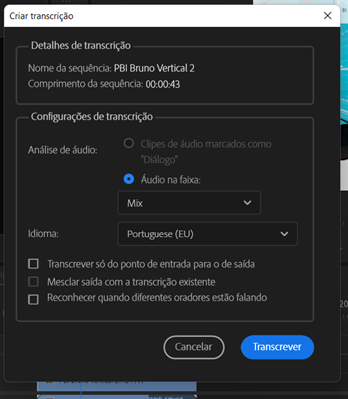
O texto irá aparecer na janela Transcrição já com o tempo correspondente de cada frase, poderíamos editar aqui o texto, pois geralmente ocorrem erros de português e algumas palavras que ele pode entender de forma equivocada, mas eu aconselho a fazer essa correção após criar as legendas, porque já será preciso fazer ajustes, então fazemos a correção de uma única vez.
Agora, na janela Transcrição, com o texto aparecendo, clicamos em Criar legendas.
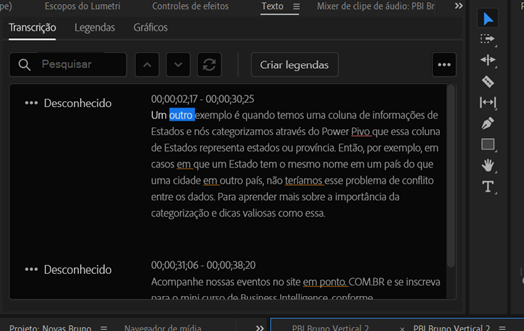
Irá aparecer a janela de opções, podemos editar aqui, mas eu também recomendo que deixe como está, para editar depois que aparecerem as legendas, pois ficará mais fácil de editar com a visualização delas.
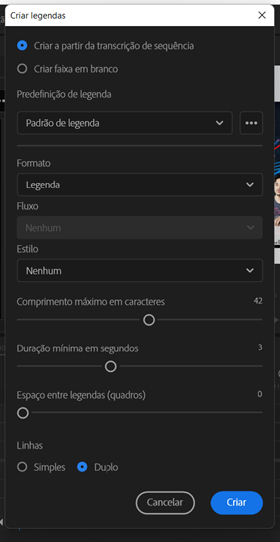
Após terminar o processo de criação de legendas, elas aparecerão na Timeline em uma faixa específica para legendas, já aparecerão na visualização do vídeo, e detalhada com os tempos correspondentes na janela Legendas.

Agora chegou a melhor hora para editar suas legendas, e nós temos muitas opções para isso, clicando duas vezes no texto que está na janela Legendas, podemos editar o texto da legenda.
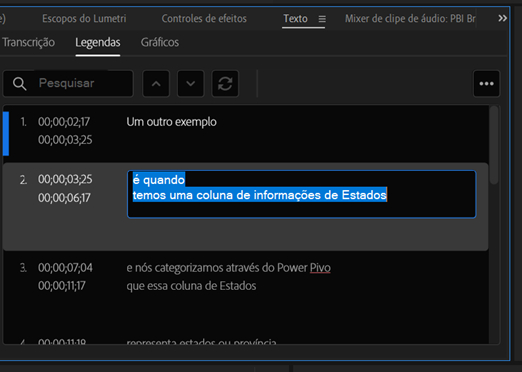
Podemos também clicar duas vezes no texto que aparece na visualização do vídeo e editar por lá.
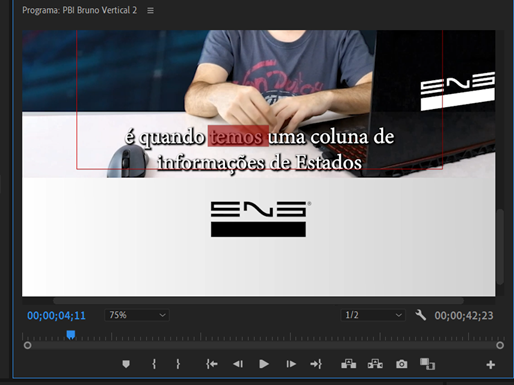
Agora vem a parte mais interessante da edição das nossas legendas, na janela Gráficos essenciais (Essential graphics) em Editar, aparecerão uma porção de alternativas para deixarmos as legendas de acordo com as nossas necessidades, podemos alterar a fonte, o tamanho da fonte, a orientação do texto, a cor da letra, sombreamento, traçado, plano de fundo, distância entre as letras e principalmente o alinhamento da legenda, onde ela aparecerá no vídeo.
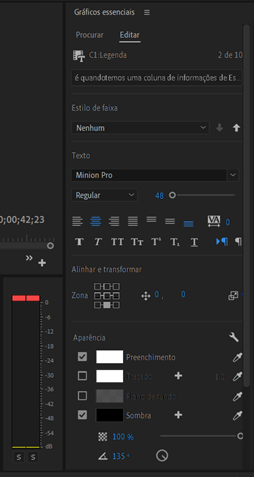
Agora só precisamos editar as legendas de acordo com o que precisamos e exportar o vídeo no formato preferido.